Údar:
Robert Simon
Dáta An Chruthaithe:
23 Meitheamh 2021
An Dáta Nuashonraithe:
1 Iúil 2024

Ábhar
Is féidir leat do thiomáineann a fhormáidiú trí úsáid a bhaint as an bhfóntas diosca atá ar áireamh le Ubuntu. Má thugann an fóntais diosca seo earráidí nó má dhéantar damáiste do dheighilt, is féidir leat GParted a úsáid chun an diosca a fhormáidiú. Is féidir leat GParted a úsáid freisin chun na deighiltí atá ann cheana a athrú ionas gur féidir leat an dara deighilt a chruthú ó spás saor in aisce do dhiosca.
Chun céim
Modh 1 de 2: Formáid thapa
 Oscail an clár Dioscaí. Is féidir leat é seo a fháil go tapa tríd an Painéal na nIonstraimí agus dioscaí clóscríobh. Taispeántar forbhreathnú ar gach tiomántán ceangailte ar thaobh na láimhe clé den scáileán.
Oscail an clár Dioscaí. Is féidir leat é seo a fháil go tapa tríd an Painéal na nIonstraimí agus dioscaí clóscríobh. Taispeántar forbhreathnú ar gach tiomántán ceangailte ar thaobh na láimhe clé den scáileán. 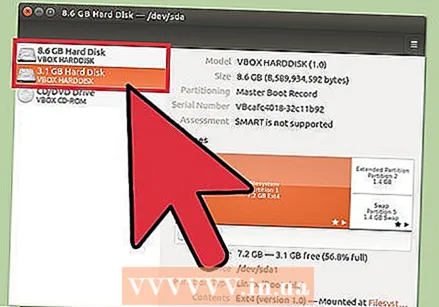 Roghnaigh an tiomántán is mian leat a fhormáidiú. Tá do dhioscaí uile liostaithe anois sa fhráma ar chlé. Bí cúramach cén tiomáint a roghnaíonn tú mar scriosfar gach rud ar an laindéal sin nuair a dhéanann tú formáid air.
Roghnaigh an tiomántán is mian leat a fhormáidiú. Tá do dhioscaí uile liostaithe anois sa fhráma ar chlé. Bí cúramach cén tiomáint a roghnaíonn tú mar scriosfar gach rud ar an laindéal sin nuair a dhéanann tú formáid air. 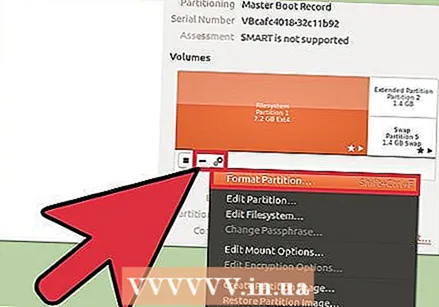 Cliceáil ar an bhfearas agus roghnaigh "Deighilt formáide ". Osclóidh sé seo fuinneog nua chun an córas comhad a chumrú.
Cliceáil ar an bhfearas agus roghnaigh "Deighilt formáide ". Osclóidh sé seo fuinneog nua chun an córas comhad a chumrú.  Roghnaigh an córas comhaid is mian leat a úsáid. Cliceáil ar an roghchlár "Cineál" agus roghnaigh an córas comhaid a theastaíonn uait a úsáid.
Roghnaigh an córas comhaid is mian leat a úsáid. Cliceáil ar an roghchlár "Cineál" agus roghnaigh an córas comhaid a theastaíonn uait a úsáid. - Más mian leat an tiomántán a úsáid chun comhaid a aistriú idir ríomhairí Linux, Mac agus Windows, chomh maith le mórchuid na bhfeistí a thacaíonn le stóráil USB, roghnaigh “FAT”.
- Mura dteastaíonn uait ach an tiomántán ar do ríomhaire Linux a úsáid, roghnaigh "Ext4".
- Mura dteastaíonn uait ach an tiomántán i Windows a úsáid, roghnaigh "NTFS".
 Ainmnigh toirt an diosca. Is féidir leat ainm a iontráil don imleabhar formáidithe sa réimse folamh. Déanann sé seo níos éasca idirdhealú a dhéanamh idir na tiomántáin nasctha.
Ainmnigh toirt an diosca. Is féidir leat ainm a iontráil don imleabhar formáidithe sa réimse folamh. Déanann sé seo níos éasca idirdhealú a dhéanamh idir na tiomántáin nasctha. 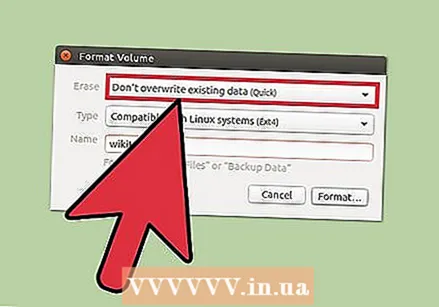 Cuir in iúl an bhfuil tú ag iarraidh an tiomáint a scriosadh go daingean nó nach bhfuil. De réir réamhshocraithe, scriosfar na sonraí ar an diosca trí fhormáidiú, ach ní bheidh siad róscríofa. Más mian leat an t-ábhar a scriosadh go daingean, roghnaigh "Scríobh na sonraí atá ann cheana le nialais" ón roghchlár "Léirscrios". Beidh an fhormáidiú níos moille ach níos críochnúla dá bharr.
Cuir in iúl an bhfuil tú ag iarraidh an tiomáint a scriosadh go daingean nó nach bhfuil. De réir réamhshocraithe, scriosfar na sonraí ar an diosca trí fhormáidiú, ach ní bheidh siad róscríofa. Más mian leat an t-ábhar a scriosadh go daingean, roghnaigh "Scríobh na sonraí atá ann cheana le nialais" ón roghchlár "Léirscrios". Beidh an fhormáidiú níos moille ach níos críochnúla dá bharr.  Cliceáil ar an gcnaipe "Formáid" chun formáidiú a thosú. Iarrfar ort dearbhú sular féidir leat leanúint ar aghaidh. Tógfaidh formáidiú beagán níos faide ar thiomáineann níos mó, agus má roghnaigh tú an rogha shábháilte.
Cliceáil ar an gcnaipe "Formáid" chun formáidiú a thosú. Iarrfar ort dearbhú sular féidir leat leanúint ar aghaidh. Tógfaidh formáidiú beagán níos faide ar thiomáineann níos mó, agus má roghnaigh tú an rogha shábháilte. - Má bhíonn fadhbanna agat maidir leis an tiomántán a fhormáidiú, bain triail as GParted mar a mhínítear sa chéad chuid eile.
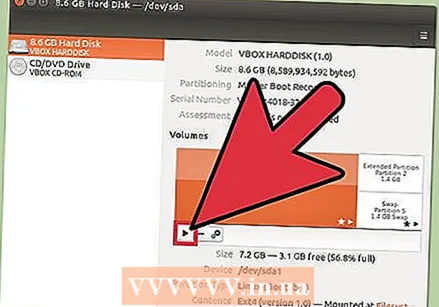 Mount (mount) an diosca formáidithe. Nuair a bheidh an tiomántán formáidithe, cliceáil an cnaipe "Mount" atá le feiceáil ag bun an tábla Imleabhair. Cuirfidh sé seo an laindéal suas ionas go gceadóidh an córas comhad duit sonraí a stóráil ann. Cliceáil ar an nasc ar cosúil go n-osclaítear an tiomántán i do thaiscéalaí comhaid, nó oscail an clár Comhaid agus cuardaigh an tiomántán sa fhráma ar chlé.
Mount (mount) an diosca formáidithe. Nuair a bheidh an tiomántán formáidithe, cliceáil an cnaipe "Mount" atá le feiceáil ag bun an tábla Imleabhair. Cuirfidh sé seo an laindéal suas ionas go gceadóidh an córas comhad duit sonraí a stóráil ann. Cliceáil ar an nasc ar cosúil go n-osclaítear an tiomántán i do thaiscéalaí comhaid, nó oscail an clár Comhaid agus cuardaigh an tiomántán sa fhráma ar chlé.
Modh 2 de 2: Úsáid GParted
 Oscail an Críochfort. Is féidir leat an Críochfort a oscailt ón Painéal na nIonstraimí, nó trí bhrú Ctrl+Alt+T..
Oscail an Críochfort. Is féidir leat an Críochfort a oscailt ón Painéal na nIonstraimí, nó trí bhrú Ctrl+Alt+T..  Suiteáil GParted. Cuir isteach an t-ordú seo a leanas chun GParted a shuiteáil. Iarrfar ort pasfhocal, nach mbeidh le feiceáil agus tú á chlóscríobh:
Suiteáil GParted. Cuir isteach an t-ordú seo a leanas chun GParted a shuiteáil. Iarrfar ort pasfhocal, nach mbeidh le feiceáil agus tú á chlóscríobh: - sudo apt-get install gparted
- Brúigh Y. nuair a iarrtar air leanúint ar aghaidh.
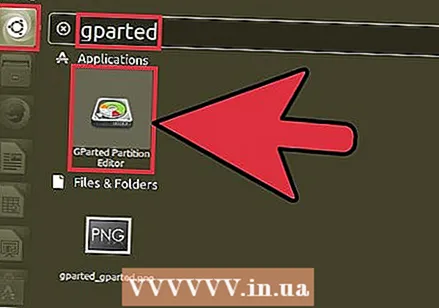 Tosaigh GParted ón Painéal na nIonstraimí. Oscail an Painéal na nIonstraimí agus clóscríobh "gparted" chun an "Eagarthóir Deighiltí GParted" a fháil. Feicfidh tú barra ar chóir dó na deighiltí reatha ar an diosca a léiriú agus an spás saor in aisce ar gach ceann acu a léiriú.
Tosaigh GParted ón Painéal na nIonstraimí. Oscail an Painéal na nIonstraimí agus clóscríobh "gparted" chun an "Eagarthóir Deighiltí GParted" a fháil. Feicfidh tú barra ar chóir dó na deighiltí reatha ar an diosca a léiriú agus an spás saor in aisce ar gach ceann acu a léiriú.  Roghnaigh an tiomántán is mian leat a fhormáidiú. Cliceáil ar an roghchlár anuas sa chúinne ar dheis ar barr chun an tiomántán a theastaíonn uait a fhormáidiú a roghnú. Mura bhfuil tú cinnte cén ceann le roghnú, bain úsáid as méid an tiomántáin mar threoir.
Roghnaigh an tiomántán is mian leat a fhormáidiú. Cliceáil ar an roghchlár anuas sa chúinne ar dheis ar barr chun an tiomántán a theastaíonn uait a fhormáidiú a roghnú. Mura bhfuil tú cinnte cén ceann le roghnú, bain úsáid as méid an tiomántáin mar threoir. 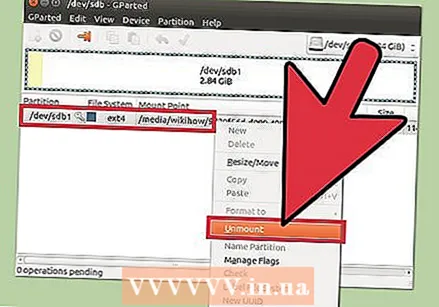 Unmount (unmount) an laindéal is mian leat a athrú nó a scriosadh. Sular féidir leat athruithe a dhéanamh le GParted, beidh ort an laindéal a dhíchóimeáil. Cliceáil ar dheis ar an laindéal ón liosta nó ón tábla agus roghnaigh "Unmount".
Unmount (unmount) an laindéal is mian leat a athrú nó a scriosadh. Sular féidir leat athruithe a dhéanamh le GParted, beidh ort an laindéal a dhíchóimeáil. Cliceáil ar dheis ar an laindéal ón liosta nó ón tábla agus roghnaigh "Unmount". 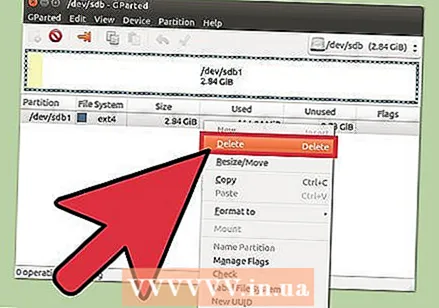 Scrios an laindéal atá ann. Scriosfaidh sé seo an laindéal agus fágfaidh sé spás neamh-leithdháilte é. Ansin is féidir leat laindéal nua a chruthú ón spás sin agus é a fhormáidiú le córas comhad.
Scrios an laindéal atá ann. Scriosfaidh sé seo an laindéal agus fágfaidh sé spás neamh-leithdháilte é. Ansin is féidir leat laindéal nua a chruthú ón spás sin agus é a fhormáidiú le córas comhad. - Cliceáil ar dheis ar an laindéal a theastaíonn uait a scriosadh agus cliceáil "Scrios".
 Cruthaigh laindéal nua. Tar éis duit an laindéal a bhaint, cliceáil ar dheis ar an spás neamh-leithdháilte agus roghnaigh "Nua". Cuirfidh sé seo tús leis an bpróiseas chun laindéal nua a chruthú.
Cruthaigh laindéal nua. Tar éis duit an laindéal a bhaint, cliceáil ar dheis ar an spás neamh-leithdháilte agus roghnaigh "Nua". Cuirfidh sé seo tús leis an bpróiseas chun laindéal nua a chruthú.  Roghnaigh méid na críochdheighilte. Agus laindéal nua á chruthú agat, is féidir leat an sleamhnán a úsáid chun a thaispeáint cén chuid den spás saor in aisce is mian leat a úsáid dó.
Roghnaigh méid na críochdheighilte. Agus laindéal nua á chruthú agat, is féidir leat an sleamhnán a úsáid chun a thaispeáint cén chuid den spás saor in aisce is mian leat a úsáid dó.  Roghnaigh córas comhaid na críochdheighilte. Úsáid an roghchlár "Córas comhaid" chun formáid na críochdheighilte a roghnú. Más mian leat an tiomántán a úsáid le haghaidh córais agus gairis oibriúcháin iolracha, roghnaigh "fat32". Mura dteastaíonn uait ach an tiomántán i Linux a roghnú, roghnaigh "ext4".
Roghnaigh córas comhaid na críochdheighilte. Úsáid an roghchlár "Córas comhaid" chun formáid na críochdheighilte a roghnú. Más mian leat an tiomántán a úsáid le haghaidh córais agus gairis oibriúcháin iolracha, roghnaigh "fat32". Mura dteastaíonn uait ach an tiomántán i Linux a roghnú, roghnaigh "ext4". 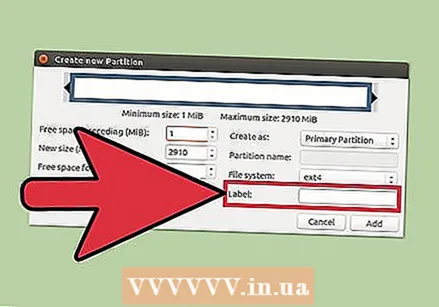 Ainmnigh an laindéal. Éascaíonn sé sin an laindéal ar do chóras a aithint.
Ainmnigh an laindéal. Éascaíonn sé sin an laindéal ar do chóras a aithint. 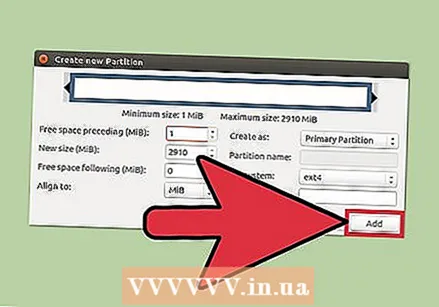 Cliceáil "Cuir" nuair a bheidh an deighilt críochnaithe agat. Cuirtear an laindéal leis an tsraith eagar ag bun an scáileáin.
Cliceáil "Cuir" nuair a bheidh an deighilt críochnaithe agat. Cuirtear an laindéal leis an tsraith eagar ag bun an scáileáin.  Athraigh méid na críochdheighilte (roghnach). Ceann de ghnéithe Gparted is ea an cumas deighiltí a chrapadh nó a mhéadú. Féadfaidh tú deighilt a athrú ionas gur féidir deighilt nua a fhoirmiú ón spás saor in aisce a bheidh mar thoradh air. Go bunúsach is féidir leat diosca aonair a roinnt ina roinnt píosaí leis seo. Níl aon éifeacht aige seo ar aon sonraí ar an diosca.
Athraigh méid na críochdheighilte (roghnach). Ceann de ghnéithe Gparted is ea an cumas deighiltí a chrapadh nó a mhéadú. Féadfaidh tú deighilt a athrú ionas gur féidir deighilt nua a fhoirmiú ón spás saor in aisce a bheidh mar thoradh air. Go bunúsach is féidir leat diosca aonair a roinnt ina roinnt píosaí leis seo. Níl aon éifeacht aige seo ar aon sonraí ar an diosca. - Cliceáil ar dheis ar an laindéal ar mhaith leat méid a athrú agus roghnaigh "Athraigh / Bog (Athraigh / Bog)".
- Tarraing imill na críochdheighilte chun spás saor in aisce a chruthú roimh nó ina dhiaidh.
- Cliceáil ar "Athraigh / Bog" chun do chuid athruithe a dhearbhú. Tá tú chun deighiltí nua a chruthú ón spás saor in aisce a thiocfaidh as na treoracha thuas.
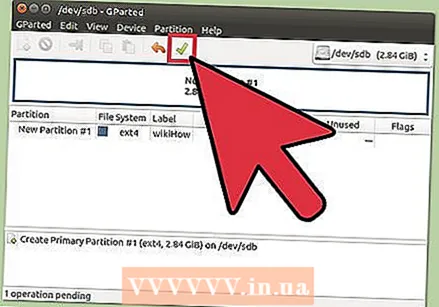 Cliceáil an marc seiceála glas chun d’athruithe a dhéanamh. Ní chuirfear aon cheann de do chuid athruithe i bhfeidhm ar an diosca go dtí go gcliceálann tú an cnaipe seo. Scriosfar aon deighiltí a shonraigh tú a luaithe a chliceálann tú air, agus caillfidh tú na sonraí go léir orthu. Déan cinnte go ndearna tú na socruithe cearta a iontráil sula leanann tú ar aghaidh.
Cliceáil an marc seiceála glas chun d’athruithe a dhéanamh. Ní chuirfear aon cheann de do chuid athruithe i bhfeidhm ar an diosca go dtí go gcliceálann tú an cnaipe seo. Scriosfar aon deighiltí a shonraigh tú a luaithe a chliceálann tú air, agus caillfidh tú na sonraí go léir orthu. Déan cinnte go ndearna tú na socruithe cearta a iontráil sula leanann tú ar aghaidh. - B’fhéidir go dtógfaidh sé tamall na hoibríochtaí go léir a chur i gcrích, go háirithe má tá roinnt á rith agat nó más diosca mór é.
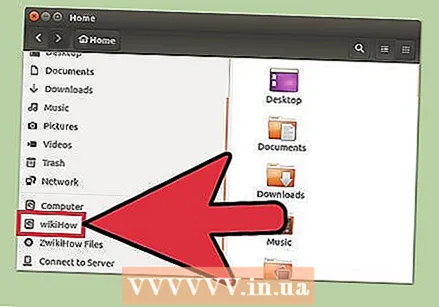 Faigh do thiomáint nua-bhformáidithe. Nuair a bheidh an próiseas formáidithe críochnaithe, is féidir leat GParted a dhúnadh agus do thiomáint a fháil. Tá sé le feiceáil ar liosta na ndioscaí sa chlár Comhaid.
Faigh do thiomáint nua-bhformáidithe. Nuair a bheidh an próiseas formáidithe críochnaithe, is féidir leat GParted a dhúnadh agus do thiomáint a fháil. Tá sé le feiceáil ar liosta na ndioscaí sa chlár Comhaid.



